WooCommerceストアの各商品には固有のID番号が割り当てられています。
これらのプロダクトIDを見つける方法を知っていれば、特定の設定を適用したり、在庫を管理したり、カスタマイザー・プラグインを設定したり、トラブルシューティングを行ったりするのに役立ちます。
私たちは多くのeコマースストアを作成してきましたが、より良いストア管理のためにプロダクトIDを使用する必要がある場合がありました。そのため、この情報がストアオーナーにとっていかに重要であるかを理解しています。
この初心者ガイドでは、WooCommerceで商品IDを素早く見つける方法をご紹介します。
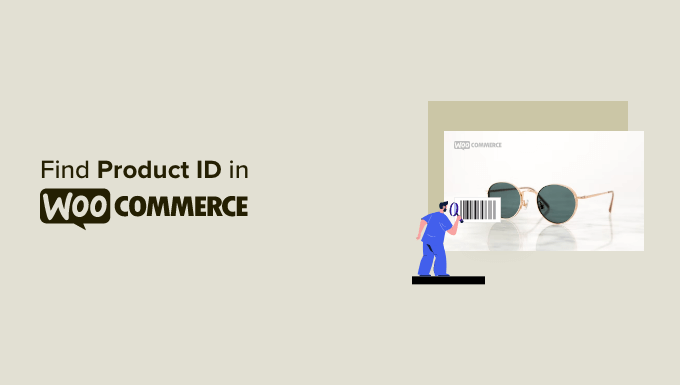
WooCommerceのプロダクトIDとは何ですか?
WooCommerceは商品データをすべてWordPressのデータベースシステムに保存します。
各レコードを一意にするために、WooCommerceストアに追加した各商品にID番号が自動的に割り当てられます。
これにより、WooCommerceは要求されたときに商品を表示し、注文を処理し、舞台裏で多くのクールなことを行うことができます。
しかし、あるタスクを実行するために製品のIDを見つける必要がある場合もあります。
例えば、WooCommerceの商品ページを作成していて、特定の商品を表示するために商品IDが必要な場合があります。
同様に、関連商品を表示したり、アップセルを提供するために商品IDを必要とするWooCommerceプラグインを使用する場合があります。
それでは、WooCommerce商品のIDを素早く見つける方法を見てみましょう。
WooCommerceでプロダクトIDを見つける方法
WooCommerceはプロダクトIDを見つけるのがとても簡単です。
商品 ” すべて商品ページに移動します。WooCommerceストアに追加された最新の商品のリストが表示されます。
製品タイトルの上にマウスを移動すると、その下にコマンドの行が表示されます。この行には、’ID:’の後にID番号が続くように表示された製品IDも含まれます。
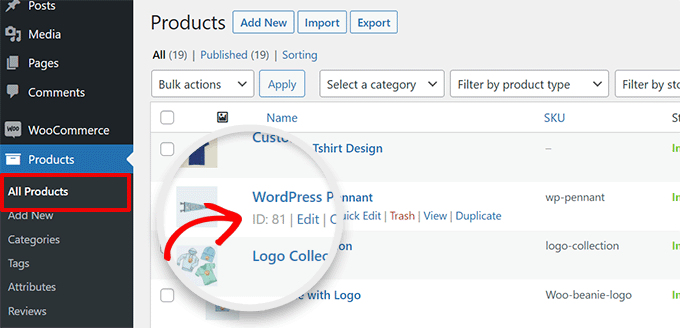
例えば、上のスクリーンショットでは、デモ製品のIDは81です。
商品の数が少ない場合は、商品ページをスクロールして商品を探し、IDを確認することができます。
また、商品テーブルの右上にある検索を使えば、商品名から素早く商品を探すこともできます。
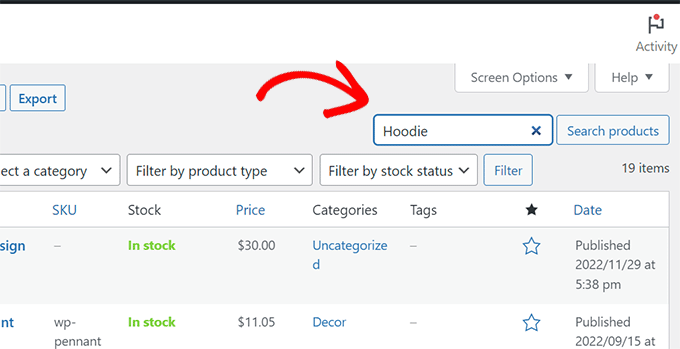
これにより、表示される製品リストを絞り込むことができます。
特定の商品を見つけ、マウスをタイトルに合わせると商品IDが表示されます。
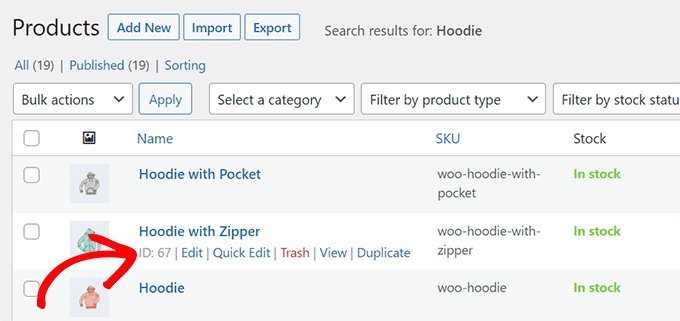
また、「Edit(編集)」リンクをクリックすると、プロダクトIDを見つけることができます。
これで「商品の編集」ページが開きます。ブラウザーのアドレスバーを見ると、URLの中にプロダクトIDがあります。
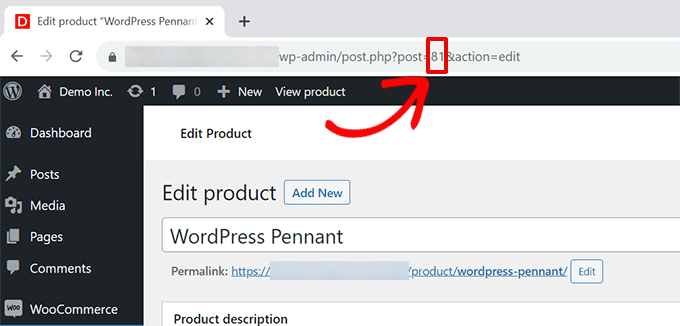
WooCommerceでバリエーション商品のプロダクトIDを見つける
お探しの製品にバリエーションがない場合は、上記の方法で製品IDを見つけることができます。
ただし、お探しの製品にバリエーションがある場合は、各バリエーションに固有の製品IDが割り当てられます。
例えば、赤、青、緑の3色のTシャツを販売する場合、商品のバリエーションとして異なる色を追加する。
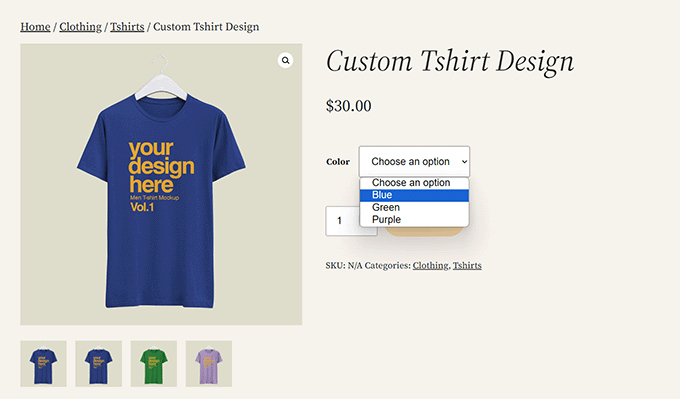
特定のバリエーションのプロダクトIDだけが必要な場合は、以下の方法で見つけることができます。
商品 ” すべての商品のページで商品をお探しください。その後、商品タイトルの下にある「商品の編集」リンクをクリックしてください。
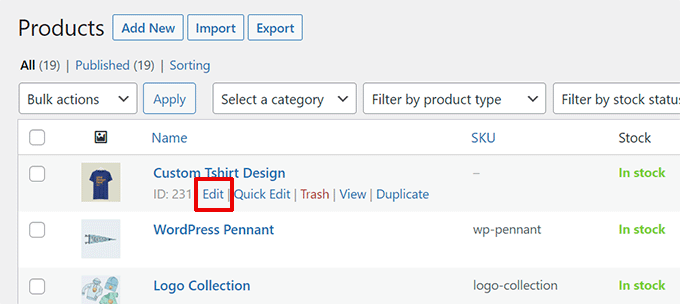
商品編集画面で、「商品データ」セクションまでスクロールダウンします。
ここから「バリエーション」をクリックすると、すべての商品バリエーションとそのIDが表示されます。
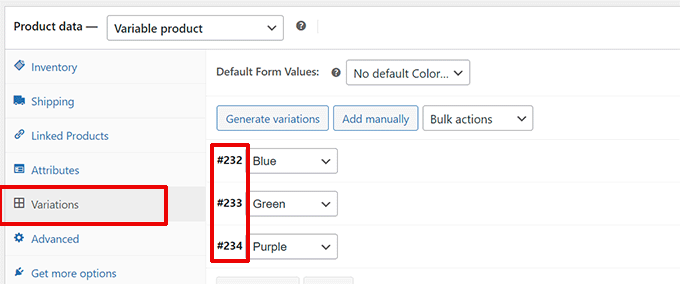
製品のSKUとIDの違いは何ですか?
SKUとは、Stock Keeping Unitの略。店舗オーナーが在庫やストックをトラッキングするために商品に割り当てるユニークな識別子です。
小売業者、卸売業者、その他の店舗経営者も、商品バーコードにSKUを使用している。
しかし、プロダクトIDとは異なり、SKU識別子はWooCommerceによって自動生成されません。ストアオーナーは手動でWooCommerce商品に追加する必要があります。
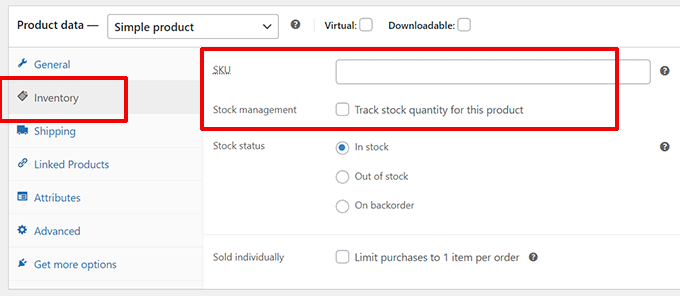
WooCommerceで在庫をトラッキングしていない場合、商品にSKUがなかったり、必要なかったりします。
例えば、デジタル・ダウンロードやバーチャル商品を販売する場合、在庫や在庫をトラッキングする必要はないかもしれない。
一方、オンラインストアの各商品には、WooCommerceが自動的に生成するユニークな商品IDがあります。たとえSKUを入力しなかったとしても、オンラインストアの各商品には商品IDがあります。
この投稿がWooCommerceで商品IDを見つける方法を学ぶのにお役に立てば幸いです。WooCommerceページを編集する方法(コーディングなし)のチュートリアルやWooCommerce SEOガイドもご覧ください。
If you liked this article, then please subscribe to our YouTube Channel for WordPress video tutorials. You can also find us on Twitter and Facebook.





Ralph
This is nice and fast guide with all important info and no fluff.
I have a question. Can we set custom IDs?
Lets say I want t-shirts to be 1-100 and hoodies 101-200 even if i have only 20 t-shirts and 5 hoodies? Just for my own organization sake.
WPBeginner Support
Not at the moment with WooCommerce.
Admin
A Owadud Bhuiyan
When I was a beginner, I didn’t know the post = 81 was the product ID.
This article is really helpful for the beginner.
WPBeginner Support
Glad our article was helpful
Admin